
Télécharger des sons et des boucles supplémentaires pour GarageBand sur iPad
Une fois que vous aurez installé GarageBand, vous pourrez télécharger trois types de contenu supplémentaires (collectivement nommés lots de contenu) dans la bibliothèque sonore : des lots de sons, des lots de producteurs et des sessions de remixage. Les lots de sons contiennent des sons, des boucles et d’autres types de contenu que vous pouvez utiliser pour composer vos morceaux. Les lots de producteurs contiennent du contenu similaire aux lots de sons. Ils sont créés par des producteurs et des artistes célèbres. Les sessions de remixage contiennent des grilles Live Loops avec des pistes originales de morceaux populaires. Les lots de producteurs et les sessions de remixage peuvent être téléchargés dans la section Producteurs et artistes de la bibliothèque sonore.
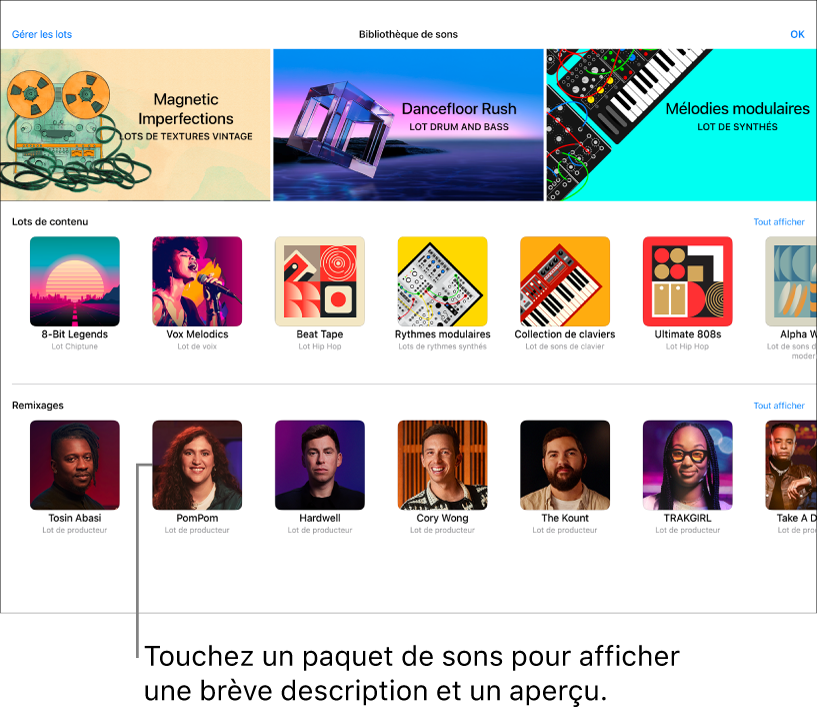
Chaque lot de contenu de la bibliothèque de sons possède une icône et un nom accompagnés d’un bouton affichant une brève description et un aperçu lorsque vous le touchez. Les descriptions des lots de producteurs et de sessions de remixage contiennent également une courte vidéo.
Les notifications sur votre iPad et les pastilles numérotées dans GarageBand indiquent que des lots de contenu nouveaux ou mis à jour sont disponibles dans la bibliothèque sonore.
Lots de sons
Les lots de sons contiennent différents types de contenu, y compris les éléments ci-dessous :
Sons pour le clavier et le synthétiseur Alchemy
Batteries pour les catégories Batterie et Séquenceur
Grilles Live Loops
Nouveaux instruments tactiles
Certains lots de sons peuvent également être nécessaires pour effectuer certaines tâches, comme ouvrir un morceau GarageBand créé sur un autre appareil. Dans ce cas, un message vous demande si vous souhaitez télécharger le lot de sons nécessaire.
Lots de producteurs et sessions de remixage
La section Producteurs et artistes de la bibliothèque sonore contient des lots de producteurs et des sessions de remixage.
Les lots de producteurs sont des lots de sons créés par des producteurs et des artistes célèbres. Vous pouvez utiliser les sons des lots de producteurs dans vos morceaux pour créer, arranger et mixer votre propre musique.
Les sessions de remixage contiennent des pistes originales de morceaux populaires arrangées dans une grille Live Loops que vous pouvez réarranger et remixer pour créer votre propre version. Les sessions de remixage sont créées par l’artiste en collaboration avec Today at Apple et Apple Music. Elles peuvent être téléchargées pendant une durée limitée.
Remarque : Elles sont proposées aux utilisateurs de GarageBand à des fins uniquement personnelles et non commerciales, et ne peuvent pas être utilisées ni distribuées en dehors de l’app GarageBand sans l’accord écrit exprès des titulaires des droits d’auteur.
Les lots de producteurs et les sessions de remixage comprennent une courte vidéo dans leur description qui contient des informations ou des conseils de la part du producteur ou de l’artiste.
Ouvrir la bibliothèque sonore
Procédez de l’une des manières suivantes :
Touchez le bouton Navigateur
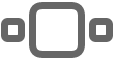 , balayez vers la gauche ou la droite, puis touchez Bibliothèque sonore.
, balayez vers la gauche ou la droite, puis touchez Bibliothèque sonore.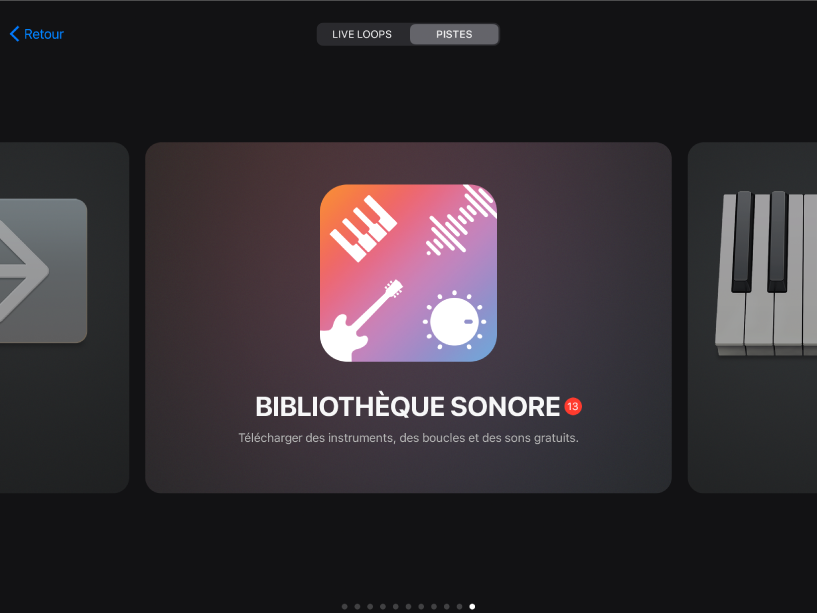
Touchez une pastille numérotée dans le navigateur de sons, le navigateur de modèles, le navigateur de boucles ou à n’importe quel endroit où vous pouvez choisir des sons d’instruments.
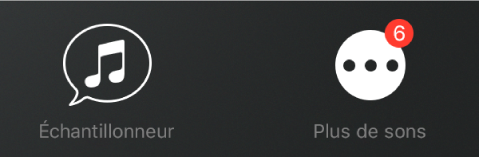
Télécharger du contenu de la bibliothèque sonore
Dans la bibliothèque sonore, touchez le lot de contenu que vous souhaitez télécharger.
Balayez l’écran horizontalement ou touchez Tout afficher pour voir plus de lots de contenu pour chaque section.
Les lots de sons et de producteurs qui sont requis pour ouvrir un morceau existant comportent un badge avec un point d’exclamation.
Procédez de l’une des manières suivantes :
Touchez le bouton d’aperçu pour écouter un extrait.
Touchez le bouton Lecture dans le coin supérieur gauche des lots de producteurs et des sessions de remixage pour regarder une vidéo.
Dans les lots de producteurs et les sessions de remixage, touchez les boutons Apple Music ou Apple TV+ pour obtenir tout contenu supplémentaire fourni par l’artiste ou le producteur.
Touchez Obtenir pour procéder au téléchargement.
Les sessions de remixage téléchargées sont enregistrées sur votre iPad dans le navigateur Mes morceaux.
Supprimer un lot de sons ou de producteurs
Dans la bibliothèque sonore, touchez le lot de sons ou de producteurs que vous souhaitez supprimer, puis touchez Supprimer.
Touchez Supprimer pour confirmer la suppression.
Supprimer une session de remixage
Vous pouvez supprimer des sessions de remixage tout comme vous supprimeriez tout morceau GarageBand dans l’app Fichiers ou dans le navigateur Mes morceaux.
Dans l’app Fichiers ou dans le navigateur Mes morceaux, naviguez jusqu’à la session de remixage que vous souhaitez supprimer et effectuez l’une des opérations suivantes :
Touchez Sélectionner, touchez la session de remixage, puis touchez Suppr.
Touchez de façon prolongée la session de remixage pour ouvrir un menu d’option, puis touchez Supprimer.
Gérer le contenu de la bibliothèque sonore
Vous pouvez gérer les lots de contenu pour libérer de l’espace de stockage sur votre iPad. L’espace total utilisé par l’ensemble du contenu de la bibliothèque sonore est indiqué en haut de la liste. La taille de chacun des lots est présentée dans la liste.
Ouvrez la bibliothèque sonore et touchez Gérer les paquets dans le coin supérieur gauche.
Procédez de l’une des manières suivantes :
Pour supprimer un lot de contenu : Touchez Modifier dans le coin supérieur droit, touchez le bouton Supprimer
 à côté du lot de contenu à supprimer, puis touchez Supprimer. Vous pouvez également balayer vers la gauche sur le lot de contenu puis toucher Supprimer.
à côté du lot de contenu à supprimer, puis touchez Supprimer. Vous pouvez également balayer vers la gauche sur le lot de contenu puis toucher Supprimer.Pour télécharger un lot de contenu : Touchez Obtenir à côté du lot de contenu que vous souhaitez télécharger.
Gérer les notifications
Vous pouvez modifier les réglages des notifications que vous recevez lorsque du nouveau contenu de la bibliothèque sonore est disponible. Vous pouvez activer ou désactiver les notifications, choisir l’endroit et la manière dont les notifications apparaissent, choisir la façon dont elles sont groupées et plus encore.
Fermez GarageBand, puis ouvrez l’app Réglages.
Touchez Notifications dans la barre latérale, faites défiler vers le bas, puis touchez GarageBand sous Style.
Modifiez les divers réglages des notifications de GarageBand.